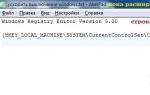Как сделать ресет на самсунг. Сброс настроек на самсунг. Когда следует производить сброс до заводского состояния
Как сбросить настройки на андроиде до заводских на самсунг? Хотя смартфоны Samsung - технически сложные изделия, состоящие из схем и программ, они могут зависнуть, что приведёт к обращению в сервисный центр. Но это касается аппаратных неисправностей, а программные можно исправить самостоятельно. Для решения проблемы необходимо знать, как сбросить настройки на Samsung.
Чтобы сбросить андроид к заводским настройкам Samsung, достаточно зайти в настройки. Как сбросить андроид к заводским настройкам samsung:
- В общих настройках найдите архивацию или восстановление. Зайдите в подменю.
- Найдите сброс и запустите его. Приложение выдаст предупреждение, что вся информация, содержащаяся в системе, кроме операционной системы, будут удалены.
- Подтвердите очистку устройства. Смартфон попросит пользователя ввести пароль или сделать сканирование отпечатка пальца, если подобная функция безопасности используется.
В результате выполнения этой процедуры владелец получит очищенное устройство: все приложения, информация и файлы будут удалены. Это довольно простой способ очистки, но для его осуществления необходимо, чтобы система запускалась.
Как найти hard reset на устройстве
Функция жёсткого сброса обычно расположена в настройках. Телефоны Самсунг предлагают несколько опций при выборе способа очистки:
- Обнуление базовых функций, возможно, случайно изменённых пользователем в процессе эксплуатации.
- Восстановление сети для решения проблем, связанных с мобильной связью, интернетом и Wi-Fi.
- Полная очистка памяти и обнулений всех функций телефона до состояния, установленного при производстве.

Чтобы выполнить Reset, используют последнюю из представленных опций. Две других также находят применение в различных ситуациях.
Что сделать перед хард ресет на смартфоне Самсунг
Хард ресет удаляет все файлы, не относящиеся к системным. Это способствует полной очистке телефона: удалению всех контактов, аккаунтов, музыки, изображений и фотографий, прочих файлов. Перед сбросом необходимо подготовиться: сохранить важную информацию, сделать резервную копию данных.
Начиная с андроид версии 5.1 появилась защита от непреднамеренного ресета устройства. Она предназначена для защиты информации в различных ситуациях. Если к устройству был привязан аккаунт Google, после сброса до заводских настроек телефон потребует ввести почту и пароль. Устройства на android выше 6 версии не удаляют привязку к Google при factory reset. Поэтому перед использованием функции нужно убедиться, что правильные данные от аккаунта записаны.
Это можно обойти, предварительно выполнив деавторизацию. Очищенное устройство не попросит данных и будет доступно для пользователя. Чтобы выйти из аккаунта, нужно зайти в соответствующее меню настроек. Предварительное охранение паролей касается не только Google, но и других привязанных аккаунтов.
Если логин и пароль от аккаунта не записаны, а выполнить сброс нужно, используют обход защиты. Она индивидуальна для каждой модели. Кроме того, её не всегда получается преодолеть, что решается посещением сервисного центра Самсунг.
Проверьте синхронизацию контактов
Для этого нужно зайти в настройки, найти пункт с учётными записями и открыть его. В следующем окне нужно найти Google и проверить, включена ли синхронизация контактов с аккаунтом. На всякий случай рекомендуется сделать принудительный перенос информации. Достаточно выключить и включить опции, которые важно сохранить. Синхронизация представлена характерными стрелочками, вращающимися по кругу.
Если в процессе синхронизации произошла ошибка, нужно проверить наличие мобильного интернета или Wi-Fi. В противном случае сохранить данные не получится.
Сбросьте файлы в облачное хранилище
Перед хард ресетом сохраняют важные файлы. Это простая процедура, но весьма важная. Особенно если данные, хранящиеся на SD карте, шифруются. При переносе информации нужно сохранить ключ дешифрования, в противном случае доступ будет потерян.
Решить эту проблему можно переносом информации в облако, например, Google Drive. Вместе с данными на виртуальный диск попадает ключ для дешифрации.
Сделайте резервную копию средствами Андроид
В моделях Samsung Galaxy и на планшетах представлена функция сохранения информации. В настройках, в категории облако, необходимо найти опцию создания резервной копии файлов. Информация копируется на виртуальный диск, предоставленный компанией Samsung.
В некоторых моделях нужно перейти в архивацию и восстановление, расположенное в учётных записях. Чтобы создать резервную копию, необходимо воспользоваться функцией архивации. Она сохраняет контакты, журнал вызовов и сообщений, хранящиеся в памяти файлы. Выполнив сброс настроек, сохранённую информацию восстанавливают той же функцией.
Полная очистка информации на различных Samsung Galaxy, если система не загружается
Сброс до заводских настроек стандартным методом требует наличия работающего телефона. Если смартфон не включается по программной причине, хард ресет выполняют двумя другими способами. Перед использованием предложенных вариантов убедитесь, что аккумулятор полностью заряжен и отсоединён от электрического питания.
Функция используется, если нет возможности пользоваться устройством из-за сторонних программ. Это могут быть вирусы, вымогающие деньги или избыток активных приложений, потребляющих всю оперативную память. Чтобы включить телефон или планшет Самсунг в безопасном режиме, достаточно:
- Выключить устройство.
- Начать включение, зажав соответствующую кнопку.
- Зажать клавишу снижения громкости, когда появится логотип Самсунг и держать её, пока устройство не включится.
Если телефон или планшет удалось перевести в безопасный режим, в нижнем левом углу экрана появится соответствующая надпись. Это позволит сбросить андроид к заводским настройкам на Samsung или обнаружить и удалить вредоносную программу. Чтобы очистить телефон, достаточно воспользоваться представленным выше способом.
Использование Recovery требуется, если не удаётся включить устройство. Причиной проблемы выступает плохая прошивка, недавно установленная на телефон, или неудачное обновление, привёдшее к поломке. Это не имеет значения, поскольку полный сброс позволит восстановить работоспособность.
Выключите устройство, при возможности, извлеките батарею на 20–30 секунд. Последнее делать необязательно, поскольку современные модели телефонов имеют несъёмный аккумулятор. Начните включать устройство, зажав питание, увеличение, иногда уменьшение громкости и Home. Держите их 5 секунд, затем отпустите питание. Удерживайте остальные клавиши до появления изображения, на котором будет написано Android Recovery или нарисован логотип андроид.
Для сброса настроек до заводских необходимо найти соответствующую функцию. Листайте меню клавишей снижения громкости. Инженерный режим в большинстве случаев сделан на английском языке. Найдите пункт удаления информации - wipe data или заводского сброса - factory reset. Перейдите в соответствующий пункт клавишей питания. Выполните полную очистку, согласившись на предупреждение системы.

Этот метод помогает восстановить устройство с повреждениями прошивки, операционной системы, при наличии вредоносных программ и в большинстве прочих случаев, связанных с программным обеспечением. Если это не помогло, рекомендуется посетить сервисный центр и описать ситуацию сотрудникам. И также можно обратиться в техническую поддержку Samsung.
Видео: Восстановление заводских настроек на ноутбуках Samsung
Прежде, чем рассказать, как осуществить данную процедуру, нужно отметить, что для возврата ноутбука к заводским настройкам должна быть веская причина. Это значит, что даже, если вы заметите что-то неладное или какие-то сбои в работе Windows, прибегать к такому решению сразу не стоит. Однако, если причины все же имеются, и вы уверены, что в конкретном случае вашему ноутбуку поможет именно процедура «восстановление заводских настроек», то читайте внимательно, как это нужно правильно делать. Если вы сомневаетесь в своих силах, то лучше обратитесь к мастерам своего дела в сервисный центр по ремонту ноутбуков Samsung . Помните, что любое вмешательство в устройство без необходимых знаний и навыков чревато последствиями.
Мануал по возврату ноутбука Самсунг к заводским настройкам
Важно: помните, что все несохраненные важные данные на вашем ноутбуке Самсунг будут утеряны по окончанию данной процедуры. Поэтому не забывайте делать копии нужных файлов на другой носитель или другое устройство, например, на компьютер или на флешку. Итак, моментально при включении ноутбука нажимаем кнопку F4 .
Внимание, на некоторых ноутбуках Самсунг может находиться специальная кнопка, которая в тандеме с клавишей Fn приводит к восстановлению заводских настроек. Стоит сказать, что первый способ (при помощи F4) более удобен и, как правило, универсален. Что мы делаем дальше? Дальше мы ждем появление изображения Samsung Recovery Solution. В момент, когда программа загружается, отпускаем кнопки и ожидаем запуска утилиты.


Следующим шагом нажимаем «Полное восстановление». При выборе опции «Общее восстановление» львиная доля проблем и ошибок останется.

Далее мы успешно выполним и это действие, перед нами появится список резервных копий системы. Если копия будет не одна, а несколько вариантов, то вам следует выбрать наиболее ранний ее вариант. Эта копия создается автоматически во время самого первого запуска ноутбука. После того, как выбрали нужный вариант копии, снова жмем «Далее».

На этом этапе работы появится окно с предупреждением системы о потере всех несохраненных данных. После этого вам снова нужно будет нажать «Да». Как только вы это сделаете, сразу же начнется процедура восстановления. Нужно сказать, что она займет некоторое время, поэтому вам нужно будет немного подождать.

Когда процедура будет закончена, вы увидите определенное сообщение, нажимаете «Ок» и ждете, пока на дисплее не появится еще одно финишное сообщение. Оно будет означать, что процедура восстановления успешно завершена, и ваш ноутбук имеет первоначальные заводские настройки.

Для чего нужен сброс данных
Сброс данных устройства (сброс настроек, hard reset, factory reset) - это удаление со смартфона или планшета всех данных: контактов, сообщений, загруженных приложений, фотографий, музыки, настроек почты, будильников. После сброса смартфон или планшет возвращается к заводскому состоянию.
Обычно сброс данных делают в следующих случаях:
- Перед продажей или передачей устройства другому человеку;
- Если на устройстве возникает какая-то проблема, которую не удается исправить другими способами;
- После обновления программного обеспечения устройства (прошивки).
Что нужно сделать перед сбросом данных
1. Скопируйте с устройства важную информацию.
Во время сброса память устройства будет очищена и все данные будут удалены. Если есть какие-то важные данные, сделайте их копию.
2. Удалите с устройства аккаунт Google.
Если этого не сделать, то при включении устройства после сброса будет запрашиваться тот аккаунт, который был на устройстве перед сбросом. Без ввода этого аккаунта включить устройство не получится.
Первый способ сделать сброс данных - через меню
Второй способ сделать сброс данных - с помощью кнопок
Такой способ применяется в том случае, когда смартфон или планшет не включается, либо экран заблокирован.

Если после сброса устройство не включается, требуется аккаунт Google
Если после сброса устройство не включается (зависает)
Обратитесь в сервисный центр Samsung, требуется переустановка прошивки инженерным методом.
Сброс настроек на Galaxy-смартфонах может быть полезным в случае, если вы столкнулись с серьезной системной проблемой или просто хотите восстановить смартфон до заводских настроек. Однако сброс настроек приводит к полному стиранию всех личных данных и настроек системы. Ниже представлены 3 способа сброса настроек на примере Galaxy S3. Но все точно также делается на Samsung Galaxy Note 4, S5 и любых других смартфонах и планшетах, которые работают на Android.
Способ 1. Сброс в Меню настроек.
Шаг 1. Нажмите «Меню» на главное экране.
Шаг 2. Нажмите на «Настройки».

Шаг 3. Выберите пункт «Резервное копирование и сброс настроек» («Архивирование и сброс»).

Шаг 4. Нажмите «Сброс данных».

Шаг 5. Нажмите на «Сброс устройства». Если у вас активирована функция блокировки экрана на устройстве, вам придется вести пароль или PIN-код, прежде чем вы продолжите.

Шаг 6. Выберите «Удалить все». Ваш телефон удалит все настройки и сотрет все ваши данные, а затем перезагрузится.

Способ 2. Спрос с помощью рекавери
Шаг 1. Выключите Galaxy-смартфон.

Шаг 2. Нажмите и удерживайте кнопку "Power", кнопку "Home", и кнопку "Volume Up".

Шаг 3. Дождитесь пока телефон завибрирует, затем отпустите только кнопку "Power".

Шаг 4. Подождите, пока появится экран Android System Recovery, затем отпустите кнопки "Home" и "Volume Up".

Шаг 5. Нажмите кнопку “Volume Down” и выберите опцию “Wipe data / factory reset”.

Шаг 6.
Нажмите клавишу "Power", чтобы выбрать опцию.
Шаг 7. Нажмите кнопку "Volume Down" чтобы подсветить опцию "Delete all user data".

Шаг 8. Нажмите кнопку "Power" еще раз, чтобы выбрать опцию. Ваш телефон задействует процесс сброса всех настроек и затем по завершению вам нужно выбрать "Reboot system now".

Шаг 9. Нажмите клавишу "Power", чтобы перезагрузить систему и завершить общий сброс.
Теперь вы знаете все способы, как сделать полный сброс настроек вашего смартфона Samsung Galaxy. Стоит отметить, что делать это нужно только в крайних случаях, и не забывать о том, что все данные гаджета после этого будут удалены!
Современный смартфон на Android – сложное устройство как в техническом, так и в программном плане. И как известно, чем сложнее система, тем чаще в ней возникают неполадки. Если аппаратные проблемы в большинстве своем требуют обращения в сервисный центр, то программные можно исправить, проведя сброс до заводских настроек. О том, как это делается на телефонах Samsung, мы с вами и поговорим сегодня.
Такую на первый взгляд непростую задачу можно решить несколькими способами. Рассмотрим каждый из них в порядке сложности как исполнения, так и проблемы.
Внимание: сброс настроек сотрет все пользовательские данные в вашем устройстве! Настоятельно рекомендуем сделать резервную копию перед началом манипуляций!
Способ 1: Системные средства
Компания Самсунг предоставила пользователям опцию сброса (по-английски hard reset) устройства через настройки аппарата.

Способ 2: Заводское Recovery
Этот вариант hard reset применим в случае, когда устройство не может загрузить систему – например, при цикличной перезагрузке (bootloop).

Способ 3: Сервисный код в номеронабирателе
Такой метод проведения очистки возможен благодаря применению сервисного кода Samsung. Работает лишь на некоторых устройствах, причем затрагивает в том числе и содержимое карт памяти, так что перед применением рекомендуем удалить флешку из телефона.